Índice
A Microsoft Store é um elemento essencial das novas gerações de sistemas operativos Windows, uma vez que lhe permite descarregar rápida e facilmente muitas aplicações da Windows Store. Hoje, vamos mostrar-lhe como corrigir o erro 0x80131500 que muitas pessoas tiveram quando tentaram utilizar este programa.
Uma má ligação à Internet por parte do seu fornecedor de serviços Internet, um servidor DNS mal gerido ou uma instalação de patches falhada podem levar a este erro. Outro fator aparentemente insignificante, como as definições de data e hora do seu PC não estarem sincronizadas, pode causar esta mensagem irritante.
Infelizmente, o código de erro 0x80131500 da Windows Store é apenas um dos muitos que afectam a utilização da Windows Store e proíbem os utilizadores de atualizar ou instalar novas aplicações Windows. Estas vulnerabilidades foram comunicadas na maioria das versões modernas do sistema operativo Windows, incluindo o Windows 8, 8.1 e a primeira versão do Windows 10.
Sem a Windows Store, seria difícil transferir aplicações e manter-se a par dos programas, avanços e conveniências mais recentes. Infelizmente, o Windows 10 gera frequentemente problemas na Windows Store, razão pela qual milhares de clientes estão insatisfeitos com as actualizações mais recentes. Anteriormente, os utilizadores eram confrontados com os códigos de erro 0x80073cfa, 0x80070005 e 0x803fb005, incluindo vários outroserros.
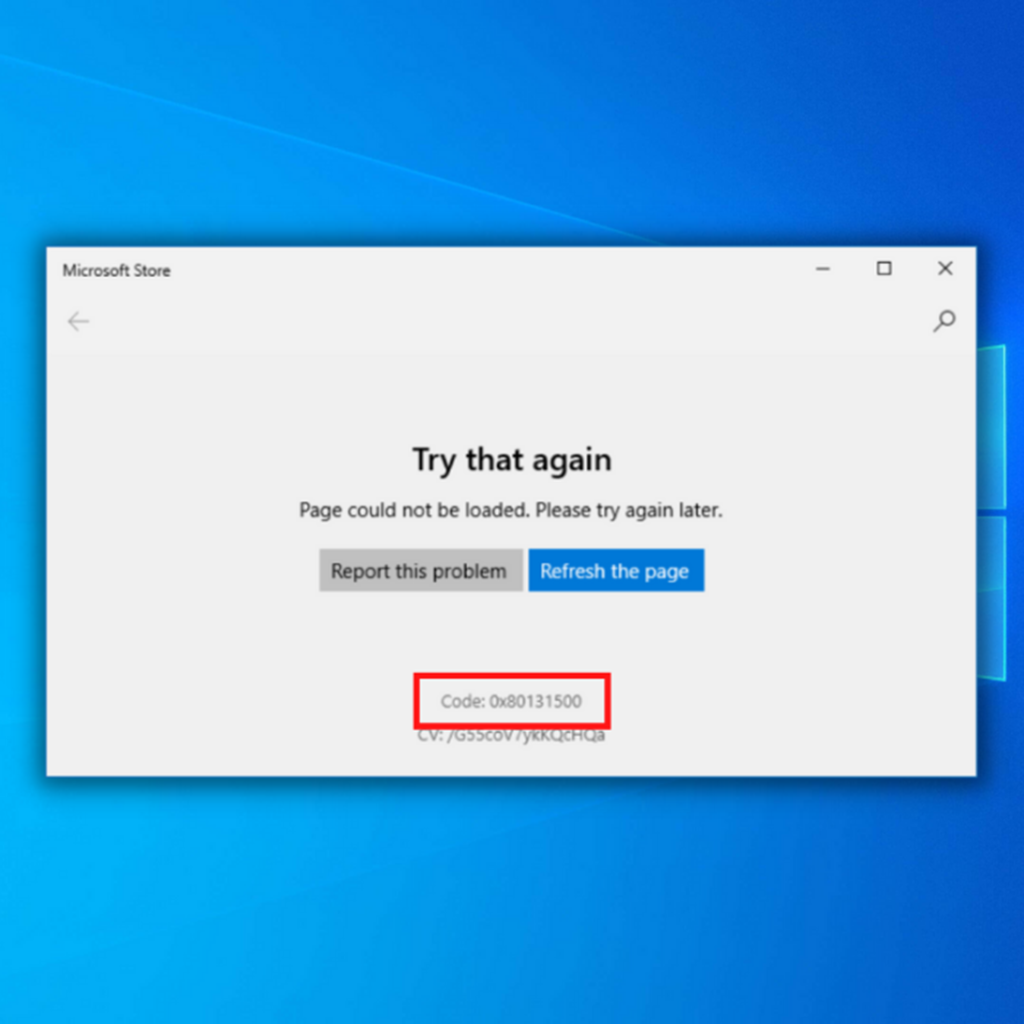
Desta vez, os utilizadores têm recebido o problema 0x80131500, que os proíbe de descarregar as suas aplicações favoritas ou de iniciar a Windows Store. Isto pode ser particularmente agravante para as pessoas que utilizam a Windows Store para obter e instalar novos programas. Na realidade, a utilização de fontes oficiais é fortemente aconselhada porque as verificações de segurança garantem que todas as aplicações fornecidas são seguras.
Muitas pessoas têm lutado durante muito tempo para desenvolver uma solução viável para o problema do código de erro 0x80131500 da Windows Store, uma vez que a Microsoft não o reconheceu e não forneceu as reparações. Embora a situação tenha solução, é fundamental compreender que não existe uma resposta única para todos.
Estes problemas podem ser causados por infecções de malware, problemas de hardware ou outros, mas também podem ser a causa principal. Como resultado, recomendamos que siga cuidadosamente cada um dos procedimentos abaixo, tendo em conta que poderá ter de experimentar vários antes de encontrar uma solução para a sua situação específica.
Outras variações do erro 0x80131500 da Windows Store
O código de erro 0x80131505 pode originar vários problemas no computador, incluindo a incapacidade de utilizar a Microsoft Store e de transferir aplicações da Windows Store. É aconselhável verificar a ligação de rede se tiver este problema.
Antes de optar pelas nossas opções, certifique-se de que está a receber não só sinal suficiente, mas também excelente, quer esteja a utilizar Wi-Fi ou Ethernet.
Os utilizadores também notaram os seguintes erros da Windows Store:
- Código de erro 0x80131500 no Visual Studio - Não conseguirá ligar-se ao servidor Microsoft.
- Problemas da Microsoft Store - Se estiver a ter problemas ao utilizar a Microsoft Store, poderá conseguir resolver o problema utilizando a resolução de problemas da Microsoft Store.
- O servidor encontrou o código de erro 0x80131500 da loja - Deverá ser possível repará-lo com os métodos abaixo, uma vez que se trata apenas de uma variação da mensagem recebida.
Para corrigir o problema do código de erro 0x80131500 na Microsoft Store, siga os passos na secção abaixo.
Erro da Microsoft Store 0x80131500 Métodos de resolução de problemas
Primeiro, sugerimos que você baixe e execute uma verificação com um programa de otimização de PC confiável, como o Fortect. Registros corrompidos, spyware, arquivos dll ausentes ou qualquer outra anomalia relacionada ao sistema podem ser responsabilizados pela mensagem de erro 0x80131500 no aplicativo Windows Store.
Como resultado, um utilitário de otimização do PC pode ajudá-lo a resolver este problema. Se não for esse o caso, experimente alguns dos métodos abaixo para verificar se o problema não é causado por outra coisa.

Primeiro método - Executar a resolução de problemas da Microsoft Store
A resolução de problemas da Microsoft Store pode ser utilizada para corrigir os problemas mais comuns no que diz respeito à Windows Store. Para iniciar a resolução de problemas da Windows Store, siga estes passos.
1) Abra a aplicação Definições do Windows premindo as teclas Win + I.
2) Navegue até Update & Security, clique em Troubleshoot e, em seguida, clique em Additional Troubleshooters.
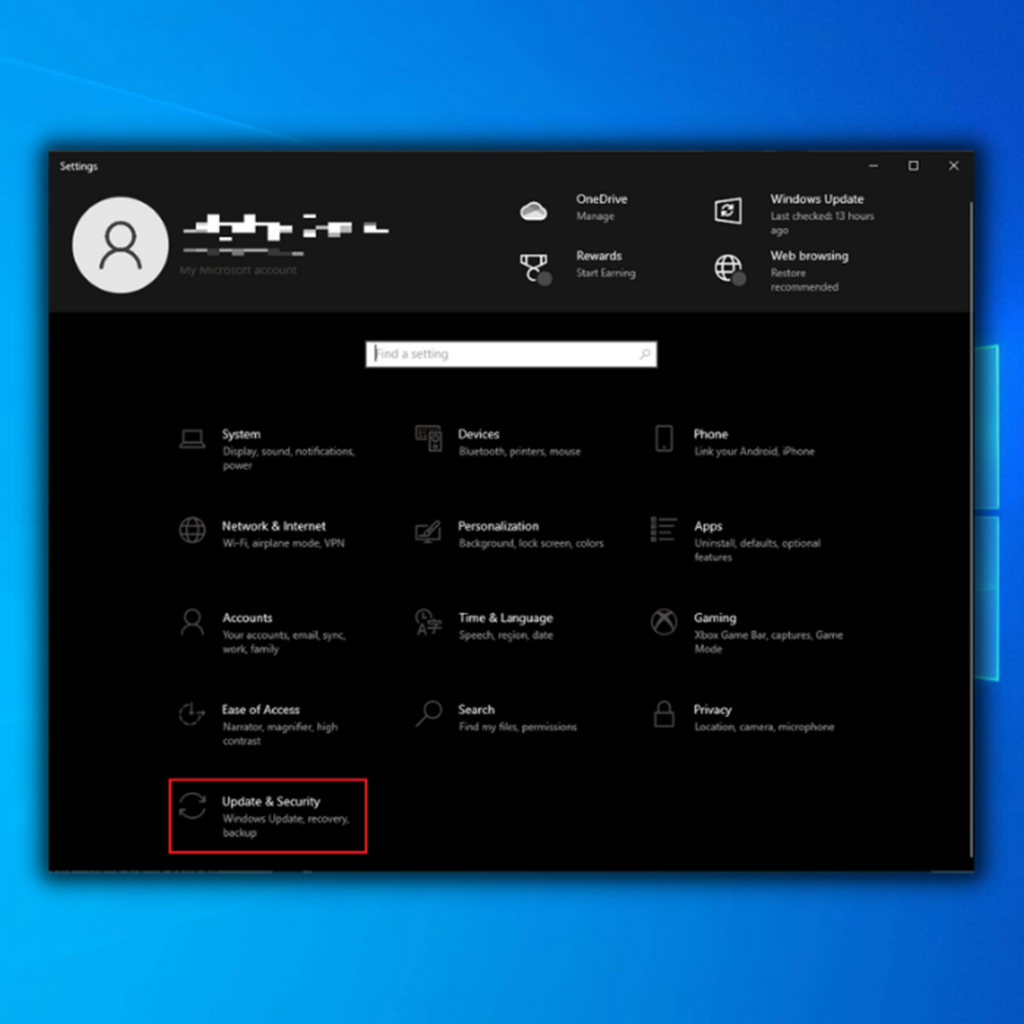
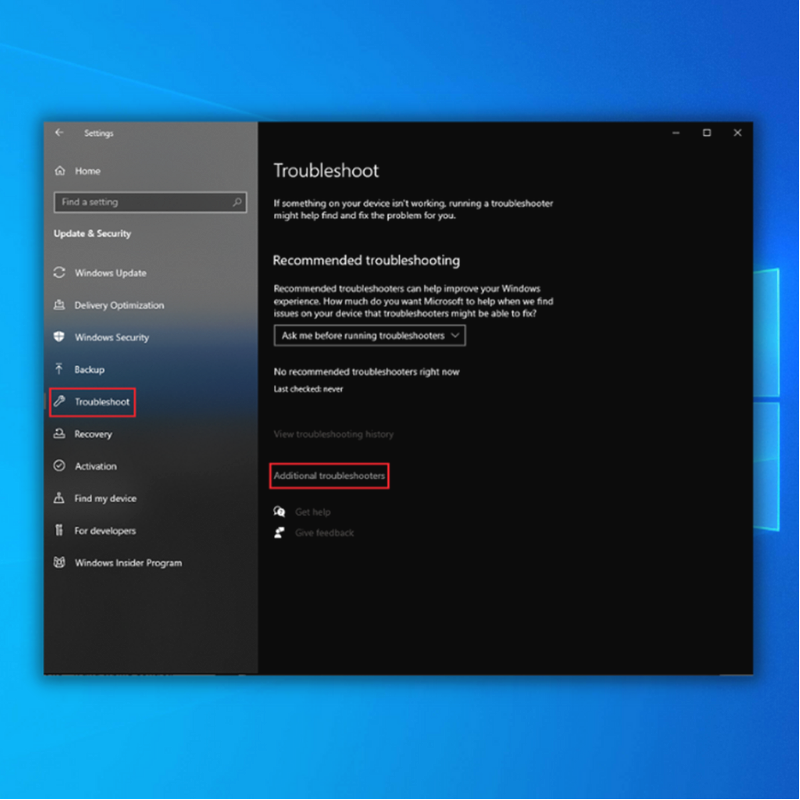
3. localize as aplicações da Microsoft Store e faça duplo clique nelas. seleccione Executar a resolução de problemas.

- A resolução de problemas detectará problemas automaticamente. Se forem detectados problemas, estes serão automaticamente corrigidos. Inicie a Microsoft Store assim que a resolução de problemas estiver concluída e confirme se o código de erro 0x80131500 persiste.
Segundo método - Iniciar manualmente o BITS (Serviço de transferência inteligente em segundo plano)
Outra razão pela qual pode ocorrer o código de erro 0x80131500 da Microsoft Store é quando o Serviço de Transferência Inteligente em Segundo Plano (BITS) não está a ser executado corretamente. Pode corrigir isto rapidamente reiniciando todo o processo.
1. inicie a caixa de diálogo Executar premindo as teclas "Windows+R". escreva "services.msc" e clique em "OK" na caixa de diálogo ou prima enter.
2) Localize o "Serviço de transferência inteligente em segundo plano" e faça duplo clique.
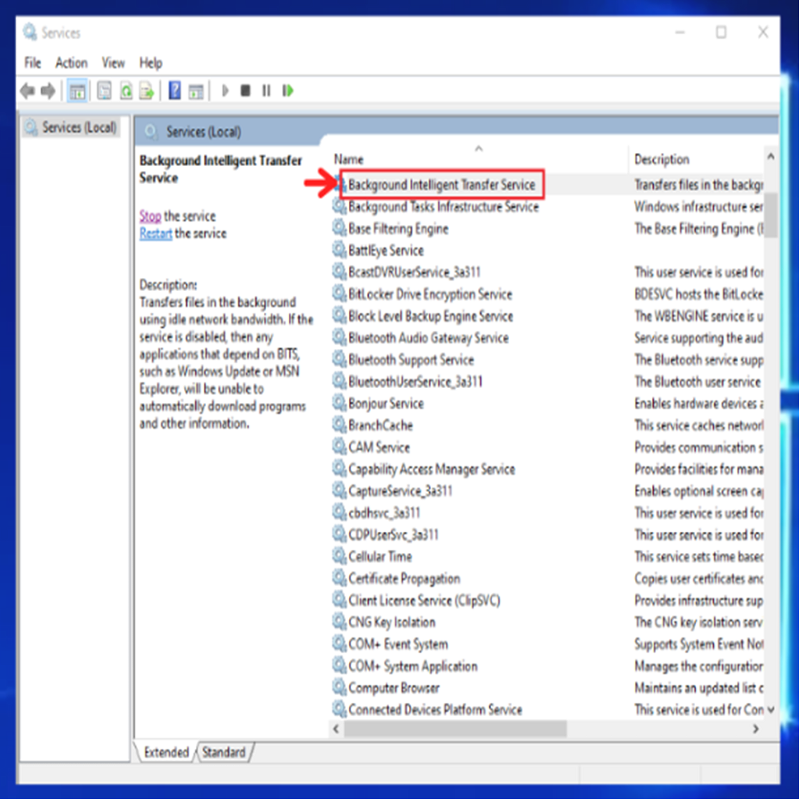
3. configure o "Tipo de arranque" para "Automático". Clique no botão Iniciar. Se o botão Iniciar estiver a cinzento, clique no botão "Parar" e clique no botão Iniciar.

- Em seguida, aceda ao separador "Recovery" (Recuperação).
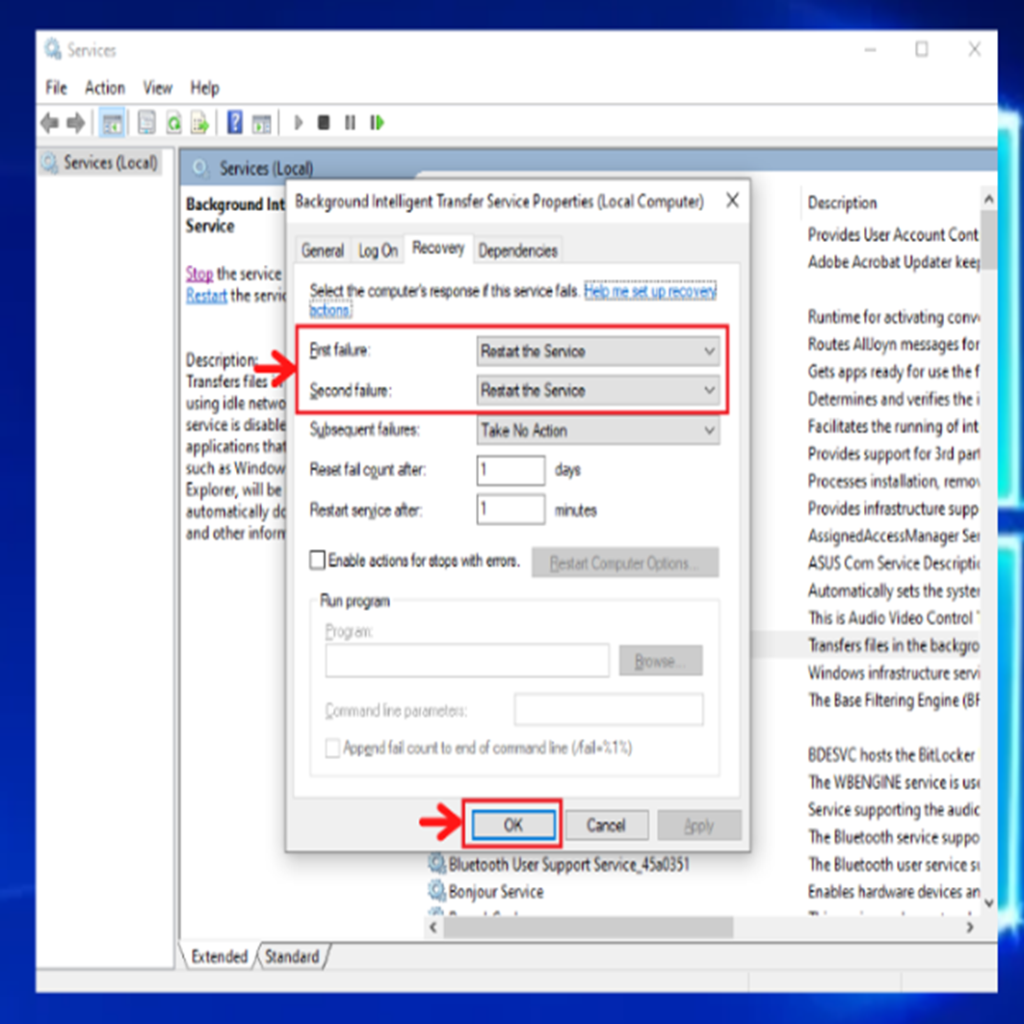
- Verifique se as definições de Primeira falha e Segunda falha estão definidas para Reiniciar o serviço.
- Guardar as alterações clicando em "Aplicar" e depois em "OK".
Terceiro método - Repor a cache da Microsoft Store
A Cache do Microsoft Store é uma coleção de ficheiros do histórico do navegador. Pode limpar os ficheiros da Cache do Microsoft Store seguindo estes procedimentos.
1. prima a tecla "Windows" no teclado e, em seguida, prima "R". escreva "wsreset.exe" na pequena janela que aparece e prima "enter".
2) Aparecerá uma janela preta. Aguarde que o processo seja concluído e a Windows Store será iniciada depois de limpar os ficheiros de cache da Windows Store.
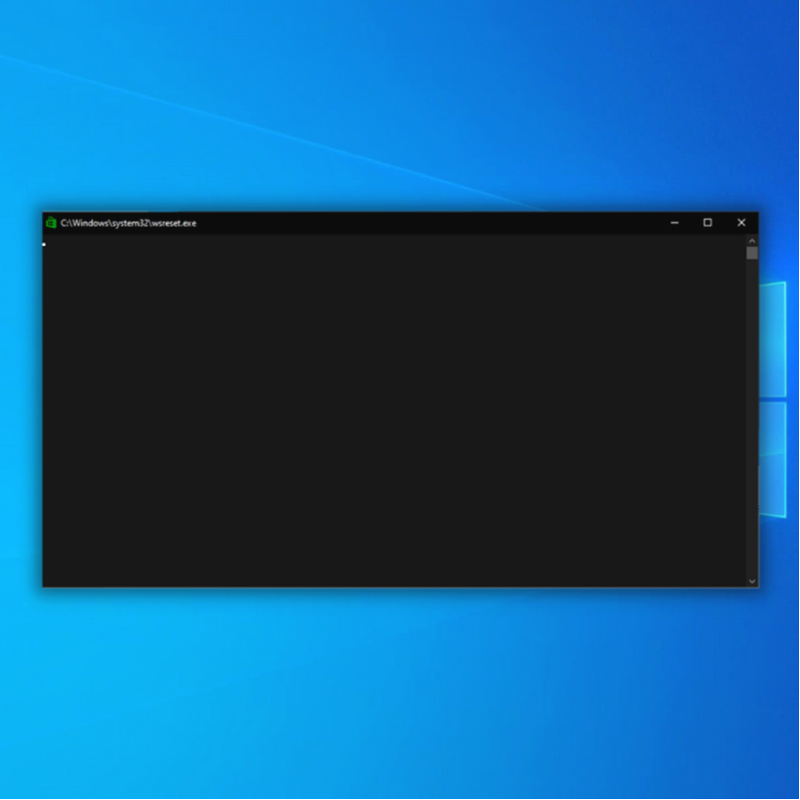
3. reinicie o computador e verifique se o código de erro 0x80131500 foi corrigido e se pode transferir qualquer aplicação da Microsoft Store.
Quarto método - Executar uma verificação do SFC (verificador de ficheiros do sistema) do Windows
O SFC (Verificador de Ficheiros de Sistema) do Windows é um verificador de ficheiros de sistema incorporado que analisa e repara ficheiros de sistema corrompidos. Para executar o verificador de ficheiros de sistema, siga estes passos.
1) Mantenha premida a tecla "Windows", prima "R" e escreva "cmd" na linha de comandos de execução. Mantenha premidas as teclas "ctrl e shift" e prima enter. Clique em "OK" na janela seguinte para conceder permissões de administrador.
2) Na janela da linha de comandos, escreva "sfc /scannow" e prima enter. Aguarde que o SFC conclua a verificação e reinicie o computador.

3. reinicie o computador e verifique se o código de erro 0x80131500 foi corrigido e se pode transferir qualquer aplicação da Microsoft Store.
Quinto método - Executar uma análise DISM (Deployment Image Servicing and Management)
Pode utilizar o DISM, uma ferramenta de linha de comandos para o Windows, para corrigir a imagem do seu computador ou alterar a forma como o Windows é instalado no suporte de instalação de um computador.
1) Mantenha premida a tecla "Windows", prima "R" e escreva "cmd" na linha de comandos de execução. Mantenha premidas as teclas "ctrl e shift" e prima enter. Clique em "OK" na janela seguinte para conceder permissões de administrador.
2) A janela da linha de comandos abre-se; escreva o seguinte comando "DISM.exe /Online /Cleanup-image /Restorehealth" e, em seguida, prima "enter".

3) O utilitário DISM começará a analisar e a corrigir quaisquer erros. No entanto, se o DISM não conseguir obter ficheiros da Internet, tente utilizar o DVD de instalação ou a unidade USB de arranque. Insira o suporte de dados e escreva os seguintes comandos: DISM.exe/Online /Cleanup-Image /RestoreHealth /Source:C:RepairSourceWindows /LimitAccess
Sexto método - Criar uma nova conta de utilizador
Se estiver a receber o erro 0x80131500 na conta de administrador em que tem sessão iniciada, é possível que se trate de um perfil de utilizador corrompido. Neste caso, o melhor a fazer é criar uma nova conta de utilizador.
1) Mantenha premidas as teclas "Windows" + "I" para abrir as definições do computador Windows.
2. clique em "Contas", clique em "Família & outros utilizadores" no painel esquerdo e clique em "Adicionar outra pessoa a este PC".


3. clique em "Não tenho as informações de início de sessão desta pessoa".

4) Na janela seguinte, clique em "Adicionar um utilizador sem uma conta Microsoft".
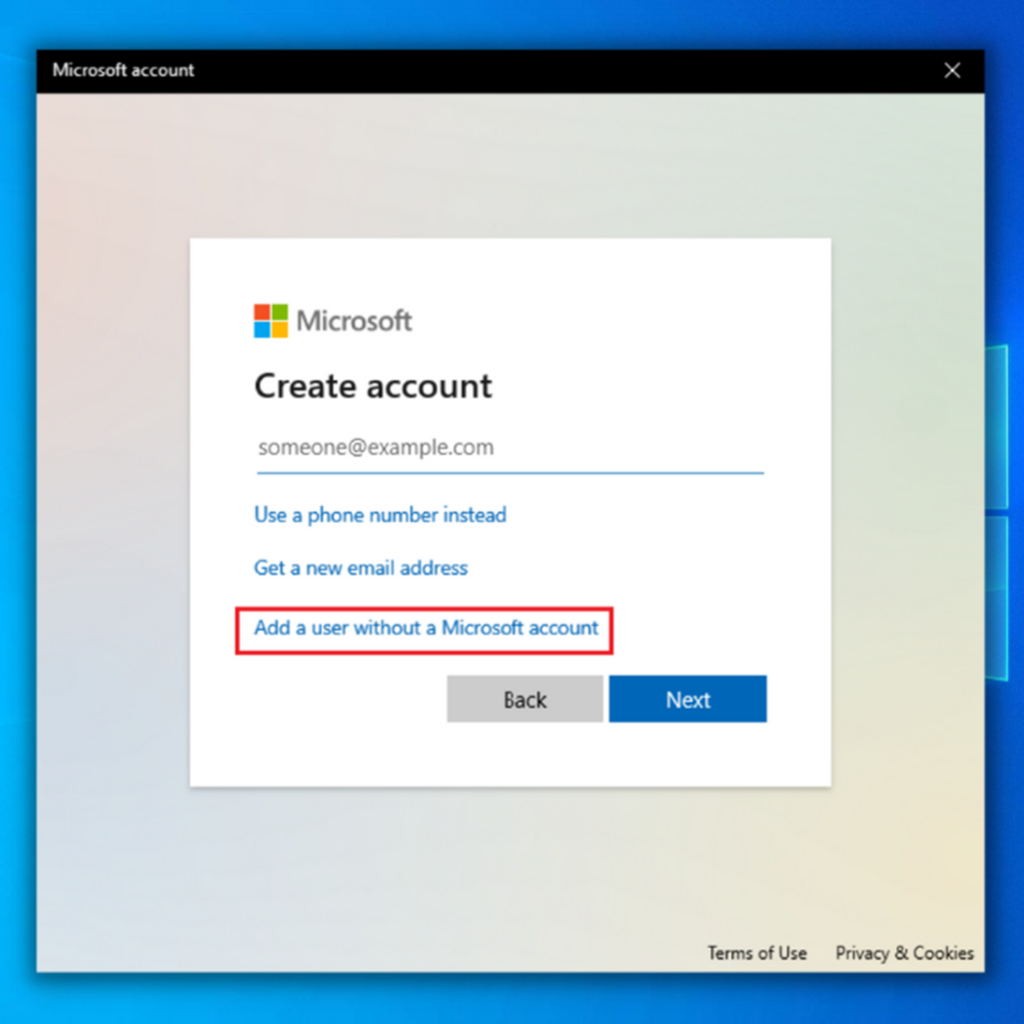
5) Introduza as credenciais da nova conta de utilizador e clique em "Seguinte". Regressará à página de definições do Windows, seleccione a conta recém-criada e clique em "Alterar tipo de conta".

6) Na janela seguinte, seleccione "Administrador" no tipo de conta e clique em "OK".

7) Reinicie o computador, inicie sessão na sua conta de utilizador recém-criada e verifique se este método conseguiu corrigir o erro 0x80131500 da Windows Store.
Sétimo método - Alterar as definições do seu servidor DNS preferido
Um conflito no endereço DNS pode causar erros, incluindo o erro 0x80131500 da Microsoft Store. Corrija o erro seguindo estes passos para alterar as definições predefinidas do servidor DNS:
1. aceda ao Painel de Controlo premindo Windows + R e escrevendo Controlo, depois prima Enter.
2. clique em Rede e Internet e clique em Centro de Rede e Partilha.

3) Na janela Ligação à Internet, clique com o botão direito do rato na ligação de rede que está a utilizar e seleccione Propriedades.
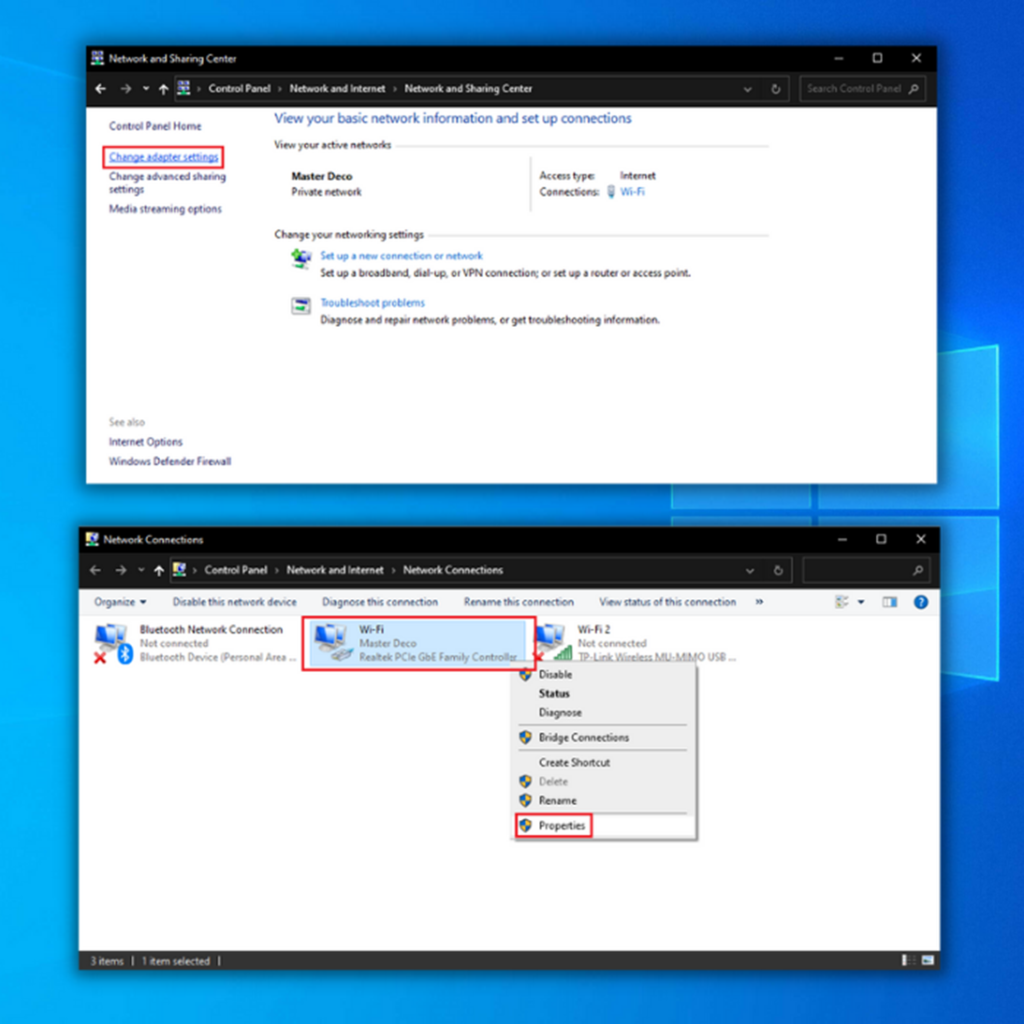
4) Em seguida, desloque-se para o protocolo de Internet versão 4 (TCP/IPv4) e clique em Propriedades.
5 Utilize os seguintes endereços de servidor DNS:
Entrar 8.8.8.8 como um servidor DNS preferencial e 8.8.4.4 como um servidor DNS alternativo.
6) Depois de alterar as definições dos endereços de servidor DNS preferido e alternativo, prima OK para guardar as alterações e verificar se o problema 0x80131500 na Microsoft Store já foi resolvido.
Oitavo método - Reinstalar a Microsoft Store
A versão atual da Microsoft Store pode ter um ficheiro corrompido, razão pela qual apresenta o erro 0x80131500. Neste caso, deve reinstalar a Microsoft Store e começar de novo.
1. clique com o botão direito do rato no menu Iniciar e localize Windows Powershell.
2. clique com o botão direito do rato no ícone do Windows Powershell e seleccione Executar como administrador.

3) Na janela do PowerShell, escreva o seguinte comando e prima enter:
Get-AppxPackage -allusers *WindowsStore*
4) Depois de introduzir o comando acima no PowerShell, escreva o seguinte comando:
Get-AppxPackage -allusers *WindowsStore*
5) Por fim, reinicie o computador e verifique se este método conseguiu resolver o erro 0x80131500 do MicrosoftStore.
Nono método - Repor o Windows
Se continuar a ter o erro 0x80131500 da Microsoft Store apesar de ter executado todos os métodos mencionados acima, pode tentar reiniciar o computador. Antes de reiniciar o computador, certifique-se de que faz uma cópia de segurança de todos os dados.
1. prima a tecla "Windows" no teclado e prima "R". Isto abrirá uma pequena janela onde pode escrever "control update" na janela de comando de execução.
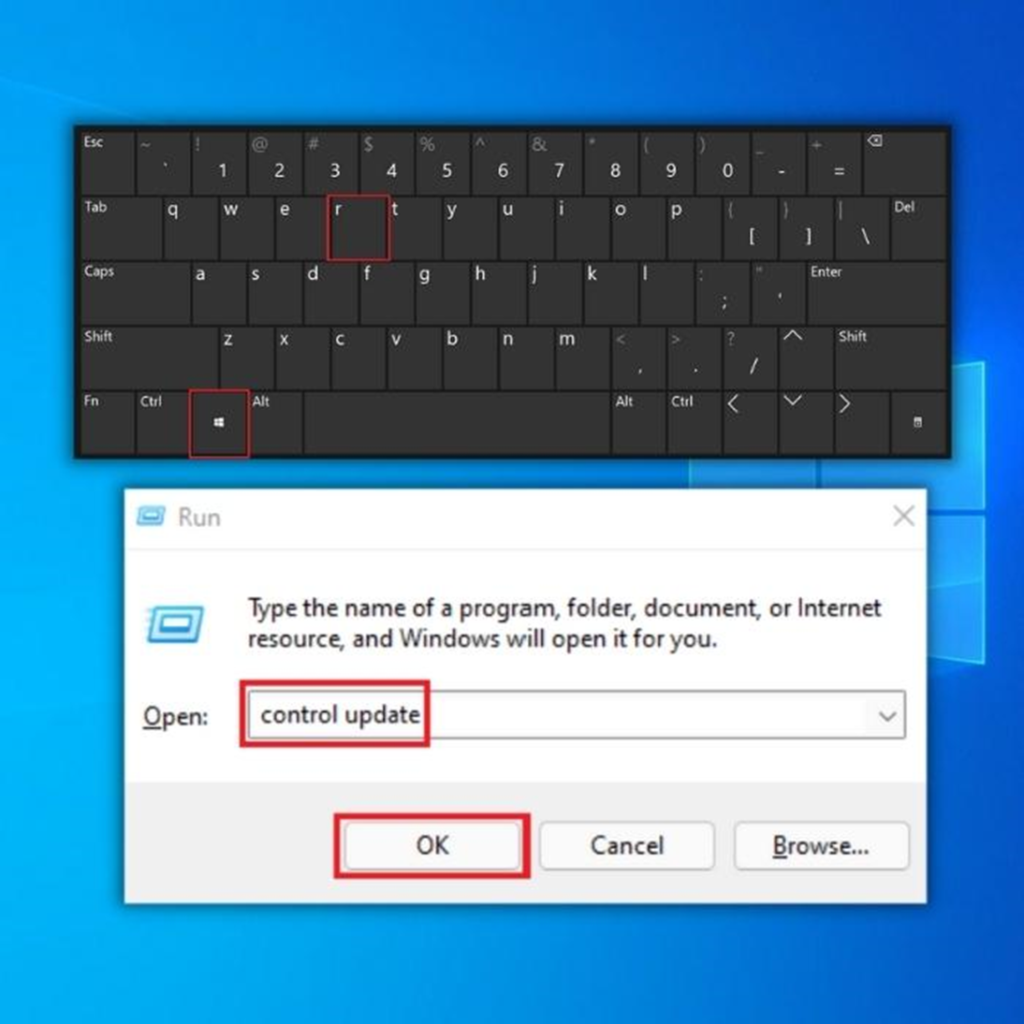
2) Clique em "Recovery" (Recuperação) e "Reset this PC" (Repor este PC) em Recovery (Recuperação).

3. siga as instruções no ecrã para concluir o processo de reposição.
Considerações finais
Em conclusão, a Microsoft Store é um recurso valioso para aceder a uma vasta gama de aplicações para trabalho, escola e uso pessoal. Embora seja normalmente uma plataforma fiável, os utilizadores podem ocasionalmente encontrar problemas como o erro 0x80131500, que impede o arranque da loja.
As soluções fornecidas neste artigo irão ajudá-lo a resolver o problema, permitindo-lhe continuar a usufruir das vantagens da Microsoft Store.

